Нет звука при подключении гитары к компьютеру. Подключение гитары к компьютеру
Большинство гитаристов-профессионалов (в том числе известнейший российский музыкант и автор книг по искусству импровизации Игорь Бойко) считают, что для полноценных занятий на электрогитаре инструмент следует подключать. Даже если упражняешься дома.
Оттачивание мастерства на отключенной гитаре может сформировать привычки, которые впоследствии негативно скажутся на «живом» исполнении. Но под рукой может не оказаться комбика (он, к примеру, на репетиционной базе или вообще еще не приобретен). В такой ситуации на помощь гитаристу приходит компьютер (или ноутбук). Освоив несложную последовательность действий, даже начинающий музыкант сможет разобраться, как подключить электрогитару к своему компьютеру или ноутбуку.
Джек и мини-джек спешат на помощь
Для начала работы нам понадобятся, как минимум, шнур со штекерами типа джек-джек и переходник джек – мини-джек. (с 6,2 на 3,5 мм) Компьютер и электрогитара, разумеется, тоже должны быть в наличии.
Компьютер должен быть укомплектован качественной звуковой картой – дискретной (PCI) или внешней (USB). Такая карта в дальнейшем обеспечит высокое качество звука, благодаря способности поддерживать протокол ASIO на аппаратном уровне. Если на компьютере установлена интегрированная звуковая карта, не поддерживающая протокол ASIO, то нужно будет скачать и установить драйвера ASIO4ALL на свой компьютер. Такие драйвера обеспечивают минимальную задержку на программном уровне при воспроизведении звука.
Подключаемся согласовываем сопротивления входа-выхода
Начинающему гитаристу, как правило, бывает достаточно качества звучания, которое дает подключение гитары к компьютеру напрямую. Для этого достаточно включить шнур в гнездо линейного входа (обычно синего цвета) и настроить программную часть, о которой речь пойдет ниже.

Практически каждый музыкант, достигая определенного уровня мастерства, старается несколько усовершенствовать свою домашнюю мини-студию. Согласовать сопротивление на выходе инструмента и на входе компьютера можно с помощью устройства Di-box, преобразующего высокоомный сигнал гитары в низкоомный – более приемлемый для линейного входа.
 Так выглядит Di-Box
Так выглядит Di-Box
Кроме того, такой прибор снижает уровень шумов, возникающий в шнурах. Совсем продвинутые гитаристы, занимающиеся музыкой профессионально используют для согласования сигнала, исходящего от звукоснимателя со звуковой картой, так называемый инструментальный hi-z вход, который есть далеко не на всех картах и рассчитан, как правило, для студийной работы. Такая карта достаточно дорогостоящая, но звук дает близкий к идеальному.
Обратите внимание! Если у Вас активные звукосниматели, то возможно, подключив их в микрофонный разъем Вы получите лучший эффект!
И все же, несмотря на возможность согласовывать сигнал с помощью специальных устройств, опыт показывает, что большинство гитаристов-любителей достаточно успешно справляются с такой задачей с помощью обычных «примочек» — гитарных педалей и процессоров в режиме байпасс.

Настройка программной части
После подключения гитары к компьютеру на экране монитора откроется окно Диспетчер Realtek HD и окно с вопросом «какое устройство вы хотите подключить». Выбираем линейный вход, нажимаем ОК. Затем переходим на вкладку Line in at rear panel (Blue), которая находится правее микрофонной вкладки, и выстраиваем громкость. В результате гитарист должен услышать звук своего инструмента, пока ещё абсолютно необработанный.
Придать гитарному звуку практически любой тембр и окраску поможет использование специальных VST плагинов, среди которых
одним из лучших считается Guitar Rig, разработанный компанией Native Instruments. Программа по сути представляет собой многофункциональное устройство, предназначенное как для обработки гитарного звука, так и для качественной его записи. Такой виртуальный процессор укомплектован практически всеми возможными гитарными эффектами: компрессор, хорус, ревербератор, дисторшн и т.д., которые можно самостоятельно регулировать, добиваясь нужного звучания или можно воспользоваться готовыми пресетами, великое множество которых предоставляет интернет. Детально ознакомиться с работой плагина можно, изучив его инструкцию. Помимо Guitar Rig существуют и другие эмуляторы, такие как ReValver, Amplitube и т.д.
Если драйвер ASIO4ALL уже скачан на компьютер, следует его настроить. Для этого необходимо в окне Guitar Rig перейти по вкладкам File ->Audio and MIDI Settings:

Во вкладке Audio следует установить ASIO в поле Driver и выбрать ASIO4ALL в поле Device. Нажимаем ASIO Config и выбираем размер буфера.

Подбирать такой параметр следует исходя из производительности процессора для каждого компьютера индивидуально.
Ещё одним важным параметром, которым не следует пренебрегать при настройке гитарного звука, является Sample Rate – частота семплирования, которая также должна быть согласована между картой памяти и виртуальным процессором. Если эти величины будут различаться, компьютеру потребуются дополнительные ресурсы на синхронизацию, которые займут определённое время. Значение Sample Rate в Guitar Rig можно увидеть в окне Audio and MIDI Settings.
Проверить данный параметр на звуковой карте можно, выбрав на панели управления вкладку оборудование и звук -> звук: По  выбранному оборудованию дважды щелкаем левой клавишей мыши и в открывшемся окне «свойства» выбираем вкладку «дополнительно», в которой выбираем необходимую частоту. Те же действия следует повторить во вкладке «запись».
выбранному оборудованию дважды щелкаем левой клавишей мыши и в открывшемся окне «свойства» выбираем вкладку «дополнительно», в которой выбираем необходимую частоту. Те же действия следует повторить во вкладке «запись».
Зачем всё это нужно? Установка драйверов ASIO4ALL и настройка частоты семплирования помогут справиться с такой проблемой, как задержка звука. Задержка происходит вследствие того, что компьютеру или ноутбуку требуется определенное время на преобразование сигнала и его обработку с выводом на линейный вход. Устранить такую проблему на сто процентов невозможно, но попытаться свести её к минимуму будет не лишним.
Освоив эти несложные манипуляции, даже начинающий гитарист сможет с помощью ноутбука или компьютера организовать небольшую домашнюю студию, вполне пригодную для занятий или записи треков.
Принципиальных отличий в подключении электрогитары к компьютеру и ноутбуку нет, за исключением того, что при работе с ноутбуком штекер вставляется в микрофонный вход (с последующей настройкой, аналогичной рассмотренной для линейного входа) и обязательно использовать усилитель сигнала, в качестве которого может быть любая «примочка», т.к. своей чувствительности звуковой карте ноутбука не хватает для обработки сигнала звукоснимателя.
Таким образом, наличие компьютера или ноутбука открывает перед гитаристом возможности, о которых Уэс Монтгомери и не мечтал. Трудитесь, всё в ваших руках!
Приветствуем всех любителей гитары и всего, что с ней связано! В данной статье мы разберем вопрос подключения электрогитары к компьютеру/ноутбуку.
Есть две причины, почему мы подключаем гитару к компьютеру:
- Приобрели инструмент, но пока нет усилителя и различных гитарных эффектов,а заниматься и познавать прелести гитары хочется прямо сейчас.
- Вы планируете записать свою игру. В домашних условиях это можно сделать достаточно хорошо, используя такие программы как Cubase, Adobe Audition, Cakewalk Sonar, Ableton Live.
Есть два самых распространенных варианта подключения гитары. Это в линейный вход — самый дешевый вариант, и при помощи внешней аудио карты . Именно эти варианты мы и будем рассматривать.
линейный вход
Линейный вход имеется во встроенной звуковой карте PC и как правило находится в задней части вашего компьютера.
Разъем линейного входа синего цвета. В разъеме розового цвета гитара тоже будет звучать,но с значительными искажениями, поэтому этот вариант мы не рассматриваем.
Конечно перед тем, как подключить гитару у вас должны быть установлены все программы. Во первых ASIO4ALL — этот драйвер помогает уменьшить задержку сигнала. Далее для игры с различными эффектами типа distortion ,delay ,chorus и т.д необходимы такие программы как Guitar Rig , Amplitube, или Overloud TH .
Для записи гитары необходимы программы Cubase , Adobe Audition , Cakewalk Sonar , Ableton Live , если вы работаете на Mac OS, то это Pro Tools и Logic Pro .
Так же нам понадобится переходник с мини джека на джек (джек :3,5мм-джек :6,3мм).

Установив Asio4All и, например, GuitarRig открываем программу. Видим на экране окно настроек или заходим в File>Audio and MIDI Settings и производим настройку как показано ниже на изображении. В поле Driver мы должны указать ASIO, а в поле Device — Asio4All. Все просто.

Чтобы появился звук — кликаем на ASIO Config и далее настраиваем сам Asio драйвер,там мы включаем линейный вход и выход на колонки. Если вы хотите сделать задержку меньше, уменьшайте размер буфера.

Как только вы все настроите,можно выбирать эффекты в окне программы слева.
Аудио интерфейс

По сравнению с использованием линейного входа — у аудиоинтерфейса звук гораздо качественнее. В таких аудио картах помимо гитарного входа имеются и входа и предусилители для микрофона,а так же фантомное питание.
В районе 5 — 10 т. р. можно приобрести такие модели:
Jam Mate RockFrog,
M-Audio Fast Track,
Native Instruments Guitar Rig Mobile,
Creative E-MU 0202 USB,
Infrasonic Amon,
M-Audio Mobile Pre,
LINE 6 Toneport GX Mk2,
LINE 6 Toneport UX1 Mk2,
Creative E-MU Tracker Pre,
Native Instruments Guitar Rig Session I/O.
M-Audio Firewire Solo,
Focusrite Saffire USB 6
Эти устройства легко подключаютя и их очень удобно использовать в записи.
Вот тут коллега на работе, который знает «три блатных аккорда» спросил, а как подключить гитару к компьютеру?
Я у него спросил: «Витя, зачем тебе?» Он скромно улыбнулся и ничего не ответил…
Ну, оно и правильно, вопрос-то глупый. =)
А вот его вопрос мне, был отнюдь не глупым. Я даже как-то сначала растерялся, т.к. для меня это банально и привычно, а вот поди ж ты… Оказывается не для всех.
Ну, я подумал, и решил, что стоит немного осветить этот вопрос. Надеюсь, что новички найдут эту статью полезной для себя. Ну, а тот, кто знает, как подключать гитару к компьютеру, тот может не читать, ибо много букв и ничего нового он для себя не откроет. ;)
Вот, например, всего две, но ОЧЕНЬ веские причины почему стоит подключить гитару к компьютеру:
Ну, а теперь самое главное - как это сделать?
Алгоритм таков:
Пункт 1. Ваша гитара оборудована ?
Да. Идем к пункту 2.
Нет.
Вот тут сложнее. Резонно предположить, что у вас акустическая гитара. Как же быть?
Ну, выход есть всегда. Вариантов тут, даже два.
1а. Первое, это использовать для снятия звука микрофон.
Этот способ хорош тем, что реализуется довольно легко и быстро, т.к. уж какой-нибудь микрофон в доме обычно есть. Будь то, микрофон от караоке, или же от компьютерной гарнитуры.


Тут все просто, подключаете микрофон к компьютеру.

Обычно, гнездо для подключения микрофона как-нибудь, да помечено.
Потом идете в Пуск ->Панель Управления ->Звуки и Аудиоустройства
.
Там выбираете вкладку Аудио
, в области Воспроизведение Звука
нажимаете кнопку Настройки
.
Параметры ->Свойства
Микрофон
.

Этим маневром мы добились того, чтобы в панели Общая громкость стало возможным регулировать громкость воспроизведения микрофона. Стоит заметить, что по умолчанию, обычно, эта опция отключена.

А как же запись? Ну, тут процесс похожий.
Идете в Пуск ->Панель Управления ->Звуки и Аудиоустройства
. Там выбираете вкладку Аудио
, в области Воспроизведение Звука
нажимаете кнопку Настройки
.
Появляется панель управления общей громкости. Идем в Параметры ->Свойства
ставим галку напротив надписи Микрофон
.

Этим мы добиваемся того, что в панели Уровень записи стало возможным регулировать уровень записываемого с микрофона сигнала.
Небольшой хинт.
Для того, чтобы вызвать виртуальный микшер с регулировками уровня записи и громкости не обязательно постоянно заходить в Панель управления, достаточно единожды пройти по пути Пуск ->Панель Управления ->Звуки и Аудиоустройства
и там на вкладке Громкость
поставить галку напротив пункта: «Отображать значок на панели задач»
.
Тогда иконка микшера будет постоянно отображаться в трее, и чтобы вызвать микшер, достаточно кликнуть по ней.
Еще один хинт.
Для того чтобы быстро переключаться между регулировкой громкости воспроизведения и записи, идем в панелиОбщая громкость ->Свойства
, в появившимся окне в выпадающем списке Микшер
выбираем нужное нам устройство.

Если выбираем устройство ввода (input), то будет отображаться микшер записи, а если вывода (output), то воспроизведения.
Важно.
Я описал процедуру с использованием стандартного микшера виндовс, однако, может произойти так (и гораздо чаще происходит), что в трее уже висит значок вызывающий микшер, устанавливаемый вместе с драйверами от вашей звуковой карты. На самом деле серьезных отличий нет, и эти микшеры обычно удобнее стандартного.
Тут стоит запомнить главное: чтобы записать звук микрофона, нужно включить соответствующий вход для него в микшере, аналогично и с воспроизведением.
Вот, например, как выглядит микшер для звуковых карт Creative.

Теперь о минусах записи гитары микрофоном.
Ну, первое – это то, что помимо полезного сигнала мы записываем множество посторонних шумов: шум компьютера, скрипы стула, звуки соседского перфоратора и т.п. Это вполне естественно, т.к. микрофон у нас не профессиональный с направленной диаграммой, а с круговой диаграммой направленность или кардиоидой. Да и записываемся мы не в подготовленной заглушенной студии, а в обыкновенной квартире. В общем, не айс.
Что же делать? Перейти к пункту 1б нашего алгоритма.
Тут вариантов масса от дешевых таблеток,

Которые крепятся к деки гитары на скотч или клей, до дорогих моделей, выполненных в виде и комплектующихся предусилителем (преампом) с эквалайзером.
Предположим, что вы решились купить себе недорогую пьезо-таблетку. Оно и правильно, стоит не дорого, а понять, что из себя представляет пьезозвукосниматель можно.
В этом случае все просто, подключаете свою гитару к тому же микрофонному входу (см. пункт 1а) и наслаждаетесь хорошим звуком своей гитары.
Да, но есть одно «но». Скорее всего, чтобы подключить гитару к микрофонному входу звуковой карты, вам понадобится переходник с 1,4‘’ jack на 1,8’’ jack.

Как сейчас помню, купил я такой переходник в ближайшем промтоварном магазине. Так что, думаю, найти такой же проблем не составит. А вот таблетку-звукосниматель я покупал лет 5 назад магазине «Северная Лира», что на Невском проспекте рублей за 100, что ли… Не знаю, сколько это стоит сейчас, вряд ли сильно дороже. Так что, вариант достаточно бюджетный и неплохой.
Да, есть еще одно «но». При таком способе подключения звук у вас будет идти только из одной колонки, т.к. джек 1,4” у нас моно. Да и выход с пьезозвукоснимателя тоже моно. Но это потом довольно легко решается программно, либо нужно паять специальный кабель, где одна жила напаивается на два канала в стерео-джеке 1,4“.
Если же вы решили приобрести более дорогой звукосниматель, то можно подключить гитару компьютеру, любо точно так же, как описано выше, либо, как в пункте 2. Выбор за вами.
Пункт 2.
Итак, в нашем распоряжении находится электрогитара или акустическая гитара с пьезозвукоснимателем.
2а. Предположим, что мы имеем только гитару и провод к ней. В этом случае, действуем точно так же, как в 1б.
2б. У нас есть гитара и предусилитель.
В этом случае процесс подключение не сильно отличается от предыдущих случаев, за исключением того, что подключать гитару мы будем не в микрофонный вход, а в линейный (line in).
Для начала поясню кое-какие детали.
Про предусилитель, он же преамп. Служит для согласования сигнала поступающего от звукоснимателя и линейного. В общем, несколько усиливает сигнал.
Чтобы понять, зачем нужен преамп, достаточно попытаться подключить гитару напрямую в линейный вход – звук в этом случае будет очень тихий.
В нашем случае, в качестве предусилителя может служить любая примочка с активным байпасом, гитарный процессор или .
Ну, или же, можно купить специальный девайс – Direct Box, специально предназначенный для согласования выходного сопротивления гитары и линейного входа.

Direct Box или преамп нужен для того, чтобы получить на входе звуковой карты более качественный, согласованный по уровню и сопротивлениям сигнал.
В общем, включаем гитару в преамп или то, что его заменяет, а потом выход преампа соединяем с линейным входом звуковой карты.
Процедура включения в микшере линейного входа делается точно так, как и микрофонного. На всякий случай сделал пару скриншотов.
В общем, если все включить, как описано выше, то вероятность того, что вы услышите звук своей гитары в колонках будет приближена к единице. ;)
Теперь можно установить программный гитарный процессор по вкусу, будь-то: , Amplitube или , и играть, играть и еще раз играть…
Обратите внимание ():Акустические гитары . Магазин музыкальных инструментов MusicSales.ru, метро Академическая
Наверное это первое, что приходит в голову впервые купившему электрогитару. Как же это осуществить?
Сразу скажу, что со встроенной аудиокартой (AC’97, Intel HDA и т.д.) такой фокус не пройдет.
Причин тому несколько: плохое качество самой карты, отсутствие встроенного гитарного предусилителя, отсутствие нормальной поддержки интерфейса ASIO и, как следствие, огромная задержка при работе.
Для себя я выбрал один из бюджетных вариантов, внешнюю звуковую карту M-Audio Fast Track USB, в ней отсутствуют все вышеперечисленные недостатки.
Fast Track обладает специальным гитарным/линейным входом, с регулировкой уровня чувствительности и усиления. В него и следует подключать гитару традиционным шнуром с джеком 6,35мм.
После установки драйверов не лишним будет выставить уровень линейного входа карты на 100%. В Висте это делается через Панель управления -> Классический вид -> Звук -> Запись:

В ХР через Пуск -> Все программы -> Стандартные -> Развлечения -> Громкость -> Параметры -> Свойства -> Запись.
Далее нам понадобится софт, а точнее некий гитарный эмулятор-процессор, например AmpliTube 2 . AmpliTube обладает простым наглядным интерфейсом, имитирующим реальный гитарный сетап.
Но сначала нужно залезть в настройки Амплитюб «Audio setup» и указать наш ASIO-интерфейс, поскольку в драйвера M-Audio уже включен ASIO, ничего дополнительно (типа Asio4all) доставлять не нужно:

После чего, отрегулировав на карте уровень микса и выходного сигналов, можно играть и слышать в колонки или наушники красиво обработанный гитарный звук.
По умолчанию в Амплитюбе имеется небольшой, но охватывающий достаточно широкий диапазон стилей, набор гитарных усилителей, кабинетов, примочек и эффектов. Все они выполнены по образу и подобию своих оригинальных прототипов, однако оригинальные логотипы заменены.
Таким образом, если не брать в расчет звук, узнать, например Marshall, можно только по характерному золотистому цвету панельки и черным ручкам регулировки с серебристым верхом, а знаменитый Tube screamer – по зеленому цвету корпуса и большой квадратной кнопке. Так же некоторые аллюзии проскальзывают в названиях пресетов.
Устройства выстроены в логическую цепочку, также имитируя реальные цепи.
В начале идет тюнер, затем примочки. Для примера я разместил один овердрайв (всего можно установить 6 примочек на каждой из 2-х панелей):


и кабинеты (в данном случае Marshall c конденсаторным микрофоном), аналогично, до 2-х штук одновременно:

на представленных скриншотах настроено блюзовое звучание с жестким кранчем.
Вам понадобится
- Электроакустическая гитара
- Шнуры
- Комбоусилитель
- Микшерный пульт
- Аудиоколонки
- Компьютер
Инструкция
Возьмите электроакустическую гитару и найдите разъем для подключения шнура. Обычно он располагается в нижней части корпуса гитары. Вставьте в разъем шнур. Если у гитары есть встроенный эквалайзер, то для его работы потребуются соответствующие батарейки. Перед началом подключения гитары проверьте их наличие.
После этого возьмите второй конец гитарного шнура и вставьте его в соответствующий разъем комбоусилителя. Шнур рекомендуется вставлять в выключенный комбоусилитель и только после этого включать его. Это позволит избежать возможного повреждения устройства. Установите необходимый уровень громкости на гитаре и на комбоусилителе. Настройте эквалайзер, добейтесь необходимого вам баланса низких, средних и высоких частот. Теперь вы можете приступить к игре.
Вместо комбоусилителя можно использовать и другие устройства. Вы можете электроакустическую гитару с помощью и аудиоколонок. Соедините гитару с микшерным с помощью шнура. Процесс подключения схож с процессом подключения, описанным в предыдущем пункте. Затем с помощью шнура соедините микшерный пульт с колонками. Теперь включите все устройства, отрегулируйте звук и можете приступать к игре.
Также электроакустическую гитару можно подключить напрямую к компьютеру. Для этого вставьте один конец гитарного шнура в разъем на гитаре, а другой конец во входной разъем звуковой карты компьютера. Включите звук и можете приступать к игре.
Полезный совет
Для игры в домашних условиях лучше выбирать более короткий шнур. Чем он короче, тем меньше создается помех и тем чище звук гитары.
Для придания звуку гитары новых оттенков используйте гитарные примочки и процессоры, они способны преобразить звук до неузнаваемости.
При подключении электроакустической гитары к компьютеру вы можете использовать программные гитарные процессоры.
Существует два различных способа подключения электрогитары: в линию и через комбо-усилитель (комбик). Каждый из них предназначен для своей цели, и поэтому вам, прежде всего, нужно задуматься о том, что вы хотите от гитарного звука.
Вам понадобится
- Гитара, комбик или другое звукоусиливающее устройство, кабели для коммутации. Педали эффектов, гитарный процессор, микшер - по желанию.
Инструкция
Подключение в линию представляет собой подачу сигнала с гитары на линейный вход усилителя. В качестве усилителя может использоваться , акустическая система. Если вам необходим искажённый гитарный звук (дисторшн) или другие гитарные эффекты, вы можете их получить посредством подключения между гитарой и педалей эффектов или эффектов.
Также иногда перед усилителем ставят микшер, это удобно тогда, когда нужно усилить несколько инструментов и отрегулировать тембральные характеристики каждого из них. Схема соединения выглядит так: гитары соединяется с входом педали или процессора (если они имеются), выход педали или процессора соединяется с входом (если он есть), выход микшера присоединяется к входу основного усилителя.
Подключение гитары к компьютеру осуществляется, в общем, аналогичным образом. Только в качестве основного усилителя используется усилитель в звуковой карте (и усилитель в колонках, если вы выводите звук из них). Кабель при этом подключается к линейному входу звуковой карты.
Подключение к комбо-усилителю отличается лишь тем, что предусилитель, темброблок, эффект перегруза, а иногда и другие эффекты, уже встроены в него. Поэтому ваша задача сводится к тому, чтобы соединить выход гитары с входом комбика. При необходимости, включайте между ними педали эффектов или процессор.
Видео по теме
Полезный совет
Помните о том, что настоящий насыщенный, сочный, мощный и тембрально богатый звук гитары получается только при подключении к комбику. Лучше, если комбик будет ламповым. Подключение в линию используется как альтернатива, подходит только для домашних упражнений. Хотя, справедливости ради, нужно сказать, что на концертах зачастую используется смешанный тип усиления гитары. Звук с комбика идёт на сцену, выполняя при этом функцию мониторинга для гитариста. В зал же он подаётся через стоящий у комбика микрофон, соединённый в линию с другими устройствами.
Источники:
- Сайт для гитаристов.
Гитара – шестиструнный струнно-щипковый инструмент, широко распространенный в современной музыке как академического, так народного и эстрадно-джазового направлений. Благодаря особенностям конструкции на ней можно исполнять как сольные, мелодические партии, так и аккомпанемент (аккорды и переборы). В зависимости от типа гитары (акустическая, электрическая, полуакустическая) различают несколько типов подключения инструмента к компьютеру.

Инструкция
Откройте аудиоредактор. Микрофон поставьте на стойку, сядьте на стул с гитарой. Поверните головку микрофона к резонатору и сыграйте аккорд. Проверьте реакцию редактора на звук. Если всё в порядке, приступайте к записи.
Электрогитару подключите к усилителю и процессору эффектов. Инструментальный микрофон, подключенный к компьютеру прежним образом, приставьте к динамику. Проверьте работу системы и начинайте запись.
Совет 4: Как подключить акустическую гитару к компьютеру
На акустическую гитару, в отличие от электрогитары, ставят как стальные, так и нейлоновые струны. Это делает невозможным установку на них традиционных звукоснимателей. Существуют специальные конструкции звукоснимателей для электрогитар, совместимых с любыми струнами.

Инструкция
Помните, что от приклеивания корпусу гитары чего-либо повреждается лак, что отрицательно влияет на акустические качества инструмента. Поэтому устанавливайте звукосниматель только на гитару, которую не жалко испортить.
Возьмите пьезоэлектрический звукоизлучатель любого типа. Если он снабжен пластмассовым резонатором, снимите его. В случае, если в излучателе два пьезоэлемента, в том числе, разного размера, соедините их параллельно. Приклейте звукоизлучатель мембраной к корпусу гитары как можно ближе к отверстию резонатора, но так, чтобы при игре не задевать его. Звукоизлучатель, имеющий отверстие в металлической стенке, при приклеивании обратите этим отверстием наружу.
Возьмите тонкий экранированный кабель в изоляции. Его оплетку подключите к выводу излучателя, соединенному с ее корпусом, а центральную жилу - к оставшемуся выводу. Закрепите кабель таким образом, чтобы он не мешал играть на инструменте.
Настройте звук на гитаре. Для этого воспользуйтесь соответствующим переключателем между звукоснимателями, а также регуляторами громкости, тембра, тона и т.п. Включите устройство воспроизведения , осуществите настройку уровня выдаваемого звука. После этого с помощью имеющихся регуляторов на примочке задайте необходимые параметры искажения и нажмите на педаль (или кнопку) для ее включения.
Для игры на примочка также может быть подключена непосредственно к обычной звуковой карте компьютера. Для этого потребуется либо кабель, на одной стороне которого имеется Jack-разъем, а на другой – miniJack, либо соответствующий переходник. Если вы пользуетесь профессиональной или полупрофессиональной звуковой картой, переходник, скорее всего, не потребуется, так как подобные карты оснащены разъемами типа Jack.
Подсоедините кабель от примочки к разъему Line-In на звуковой карте компьютера. Как правило, для удобства он обозначается синим цветом. После этого выберите «Пуск» –> «Панель управления» –> «Звук» и откройте вкладку «Запись». Найдите используемое устройство записи, дважды по нему кликните и осуществите настройку уровня звука.
Видео по теме
Качество звучания электрогитары почти целиком зависит от звуковоспроизводящей аппаратуры. Ее можно подключить к усилителю или компьютеру, а также присоединить к ней различные устройства, которые и обеспечивают нужные исполнителю эффекты. Прежде всего нужно правильно подсоединить инструмент к комбику, усилителю или компьютеру.